在 navicat 中通过视图连接表可实现便捷的数据访问和查询:创建视图,使用 sql 语句将所需字段从不同表中连接在一起。连接视图,将创建好的视图拖放到查询编辑器中。执行查询,输入 sql 查询并执行即可查看连接后的数据。
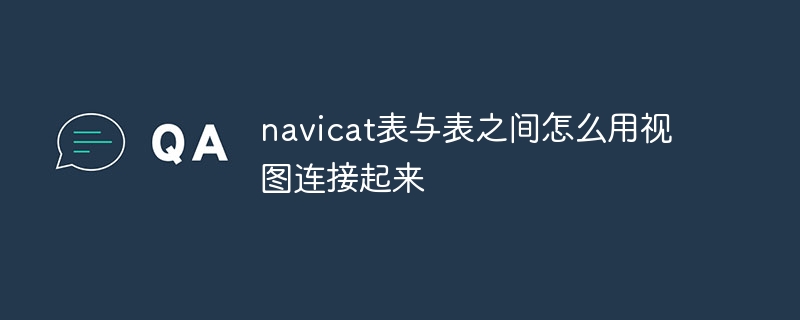
Navicat中使用视图连接表
在Navicat数据管理工具中,可以通过视图将不同的表连接起来,从而方便地访问和查询数据。以下是具体步骤:
1. 创建视图
- 右键单击数据库名称,选择"新建" > "视图"。
- 在"视图编辑器"中,输入以下SQL语句:
<code class="sql">CREATE VIEW 视图名称 AS
SELECT 字段1, 字段2, ...
FROM 表名1
LEFT JOIN 表名2 ON 表名1.字段1 = 表名2.字段2
...- 修改字段1、字段2等为要连接的字段,修改表名1、表名2等为要连接的表。
2. 连接视图
- 在数据库树中展开数据库,找到创建好的视图。
- 将视图拖放到查询编辑器中。
- 视图将作为新查询中的表连接。
3. 执行查询
- 输入要执行的SQL查询。
- 例如:
<code class="sql">SELECT * FROM 视图名称4. 查看结果
- 执行查询后,Navicat将显示视图中包含的所有数据。
示例
假设有以下两张表:
- 员工表(Employee):ID、姓名、部门
- 部门表(Department):ID、部门名称
要创建一个连接这两个表的视图,可以通过以下SQL语句:
<code class="sql">CREATE VIEW EmployeeDepartment AS
SELECT e.ID, e.Name, e.DepartmentID, d.DepartmentName
FROM Employee e
LEFT JOIN Department d ON e.DepartmentID = d.ID然后,可以在查询编辑器中拖放EmployeeDepartment视图,并执行查询以查看连接后的数据。



